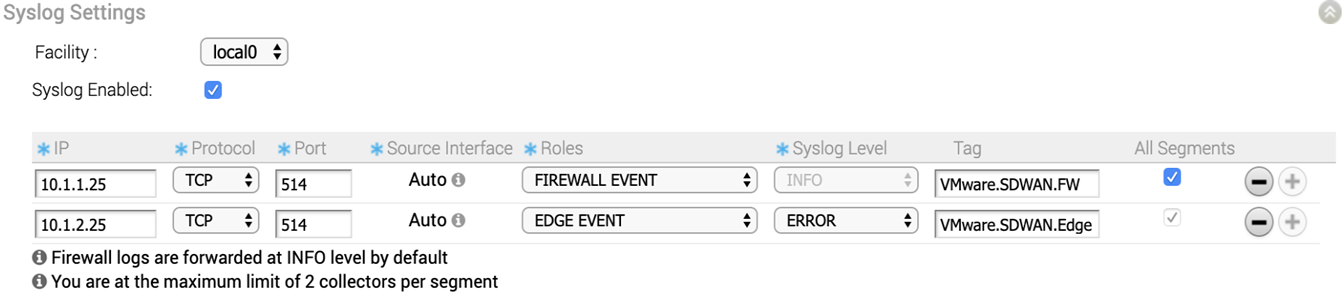Σε ένα εταιρικό δίκτυο, το SD-WAN Orchestrator υποστηρίζει τη συλλογή δεσμευμένων συμβάντων SD-WAN Orchestrator και αρχείων καταγραφής τείχους προστασίας που προέρχονται από SD-WAN Edge επιχείρησης σε έναν ή περισσότερους κεντρικούς απομακρυσμένους συλλέκτες syslog (Διακομιστές), σε native μορφή syslog. Σε επίπεδο Edge, μπορείτε να παρακάμψετε τις ρυθμίσεις syslog που καθορίζονται στο Προφίλ επιλέγοντας το πλαίσιο ελέγχου Ενεργοποίηση παράκαμψης Edge (Enable Edge Override).
Προϋποθέσεις
- Βεβαιωθείτε ότι το Cloud VPN (ρυθμίσεις VPN από κλάδο σε κλάδο) έχει ρυθμιστεί για το SD-WAN Edge (από όπου προέρχονται τα δεσμευμένα συμβάντα SD-WAN Orchestrator) για να δημιουργήσετε μια διαδρομή μεταξύ του SD-WAN Edge και των συλλεκτών Syslog. Για περισσότερες πληροφορίες, βλ. Διαμόρφωση του Cloud VPN για Προφίλ.
Διαδικασία
Επόμενες ενέργειες
Στη σελίδα
Τείχος προστασίας (Firewall) της διαμόρφωσης Edge, ενεργοποιήστε το κουμπί
Προώθηση Syslog (Syslog Forwarding) εάν θέλετε να προωθούνται τα αρχεία καταγραφής τείχους προστασίας που προέρχονται από
SD-WAN Edge επιχείρησης σε ρυθμισμένους συλλέκτες Syslog.
Σημείωση: Από προεπιλογή, το κουμπί
Προώθηση Syslog (Syslog Forwarding) είναι διαθέσιμο στη σελίδα
Τείχος προστασίας (Firewall) της διαμόρφωσης Προφίλ ή Edge και είναι απενεργοποιημένο.
Για περισσότερες πληροφορίες σχετικά με τις ρυθμίσεις τείχους προστασίας σε επίπεδο Edge, ανατρέξτε στο θέμα Διαμόρφωση τείχους προστασίας για Edge.